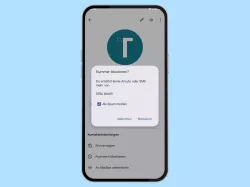Xiaomi: Kontakt ein Bild hinzufügen
Du möchtest bei einem Kontakt ein Foto hinzufügen? Hier zeigen wir, wie man Kontaktbilder zuweisen kann.
Von Denny Krull · Veröffentlicht am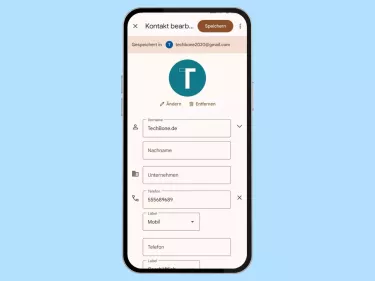


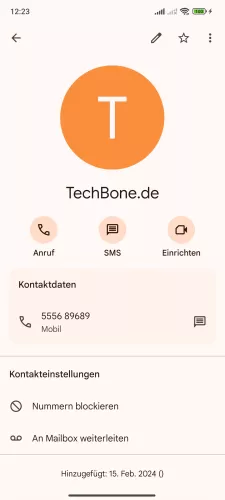
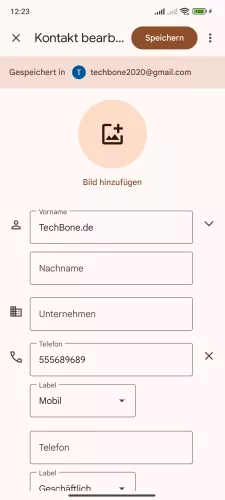

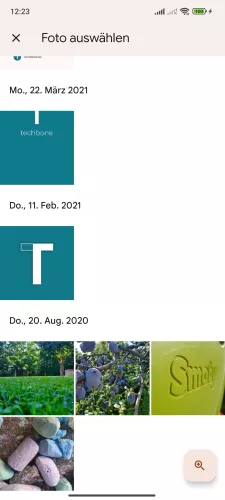


- Öffne die Kontakte-App
- Wähle einen Kontakt
- Tippe auf Bearbeiten
- Tippe auf Bild hinzufügen
- Wähle zwischen Kamera und Galerie
- Wähle ein Foto/Bild
- Schneide das Foto/Bild zu und tippe auf Auswählen
- Tippe auf Speichern


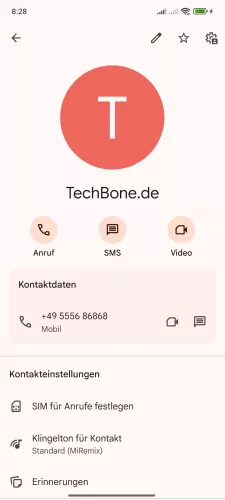
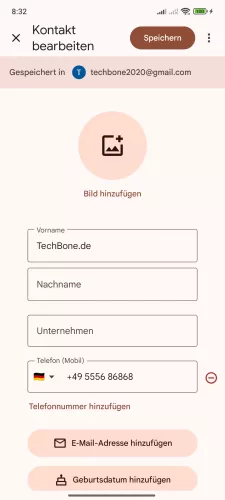


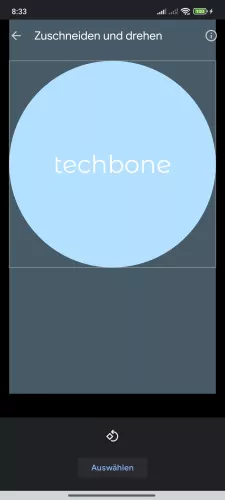
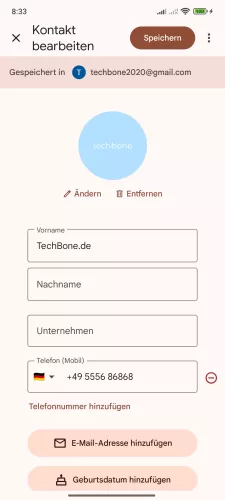
- Öffne die Kontakte-App
- Wähle einen Kontakt
- Tippe auf Bearbeiten
- Tippe auf Bild hinzufügen
- Wähle Kamera oder Galerie
- Wähle ein Bild
- Schneide das Bild zu und tippe auf Auswählen
- Tippe auf Speichern
Auf dem Xiaomi-Handy kann man den einzelnen Kontakten ein Bild zuweisen, welches dann bei einem Anruf oder auch an anderen Stellen wie Kontaktliste oder Profilbild im Chat angezeigt wird. Dafür kann man auf die Galerie zugreifen und ein Bild wählen oder aber direkt die Kamera öffnen und ein Kontakt-Foto machen.
Hinweis: Man kann nur das Kontakt-Foto ändern, jedoch nicht den Anruf-Hintergrund einstellen.
Lerne mit unseren ausführlichen Xiaomi-Anleitungen dein Smartphone mit MIUI oder HyperOS Schritt für Schritt kennen.